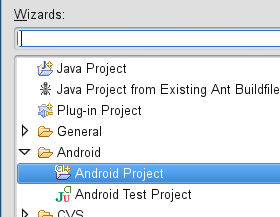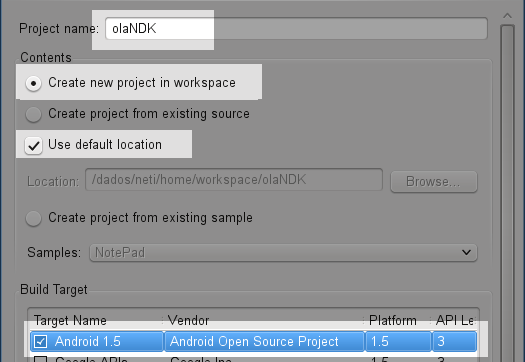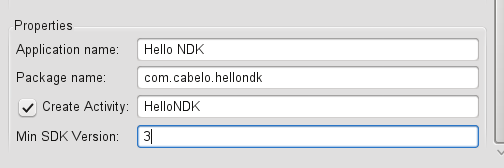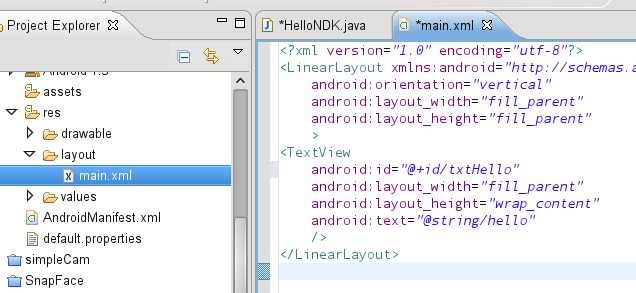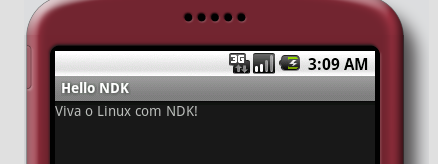ARTIGOS:Android NDK - Desmistificando o acesso a códigos nativos em C
"Acredito que quase todo usuário da plataforma Android provavelmente já questionou como é possível algumas aplicações gráficas apresentarem tamanha performance, mesmo com modelos de equipamentos que apresentam o mais modesto hardware e/ou versão do Android? O NDK (Native Development Kit) é a resposta para todas estas dúvidas e muitas outras."
Introdução
O Android NDK proporciona o recurso de acesso direto à GPU utilizando OpenGL ( viva \o/ ), logo torna-se possível a utilização de recursos como vertex, shaders e fragment shaders. Recursos fundamentais para os efeitos especiais em aplicações gráficas, sem contar no facilitador em termos de trabalho para os desenvolvedores.
O Android NDK é o segundo kit de desenvolvimento disponível para programadores interessados no sistema operacional Android. O kit convencional é o Android SDK (Software Development Kit), onde o programador desenvolve na linguagem Java (já mencionada aqui).
Com o NDK é possível escrever bibliotecas em C ou C++, sem mistério e com muita rapidez, e integrá-las em aplicativos Java sem a necessidade de magia-negra, o que deriva em ganho de produtividade na elaboração do aplicativo. Em contrapartida, pode-se perder a portabilidade. Pois smartphones Android usam uma ampla variedade de processadores, e bibliotecas nativas. Com isto talvez seja necessário a recompilação dos executáveis, ao contrário do aplicativos 100% escrito em Java.
Download e instalação
O NDK deve ser obtido na página oficial do Android, ou seja:
Quando este documento foi elaborado, para efetuar o download, foi preciso apenas o comando a seguir. Entretanto claro, este link mudará conforme os próximo release e/ou versão.
Após o download, descompacte o pacote conforme o exemplo abaixo:
Pronto! Neste etapa o Android NDK foi instalado com sucesso (difícil não)!
Mão na massa! Criando o Hello Word com JNI A técnica de abstração de funções C e/ou classes em C++ é denominada JNI, ou Java Native Interface, é um padrão de programação que permite que a máquina virtual da linguagem Java acesse bibliotecas construídas com o código nativo de um sistema. Junto ao recurso do NDK para compilação cruzada, céu é o limite para as pessoas que não conhecem os seus limites.
Na nova janela de diálogo, selecione a opção Android Project.
Chega de blá-blá-blá e começaremos agora a colocar a mão na massa, selecionando a opção File->New->Project conforme a figura abaixo.
Na nova janela de diálogo, selecione a opção Android Project.
Logo a seguir, informe o nome do projeto no EditBox project name, selecione o item "Create new project in workspace", habilite o item "Use default location" para criar no workspace padrão e por fim a versão do SDK. Na figura a seguir veremos um exemplo ilustrativo.
Informe o nome da aplicação, o nome do pacote e também o nome da Acticity.
Edite o arquivo main.xml localizado na pasta layout, conforme o exemplo abaixo:
Altere a classe HelloNDK conforme o exemplo abaixo, onde a função nativa sayHello() retorna uma string java que posteriormente será exibida na aplicação. Reparem que a chamada da biblioteca nativa hellondk é efetuada com System.loadLibrary.
import android.app.Activity; import android.os.Bundle; import android.widget.TextView; public class HelloNDK extends Activity { TextView txtHello; @Override public void onCreate(Bundle savedInstanceState) {
super.onCreate(savedInstanceState); setContentView(R.layout.main); txtHello = (TextView) findViewById(R.id.txtHello); String hello = sayHello(); txtHello.setText(hello); }
public native String sayHello(); static {
System.loadLibrary("hellondk");
}
}Salve o projeto e no modo console (\o/ viva!), entre na pasta do projeto com o comando cd.
Utilizaremos o javah, um gerador de arquivos header para integração a código nativo em C. Este programa possibilita que programas escritos em Java façam chamadas de procedimentos escritos em C. A sua sintaxe é composta do arquivo de saída precedido da classe java como no exemplo abaixo:
Agora crie a pasta jni e mova o arquivo .h criado anteriormente para a pasta recém-criada.
$ mv hellondk.h jni/
Entre na pasta jni e cria o arquivo Application.mk informando a arquitetura de processador a utilizar.
$ echo "APP_ABI := armeabi armeabi-v7a" > Application.mk
A seguir, crie também o arquivo Android.mk com o conteúdo do exemplo abaixo.
include $(CLEAR_VARS)
LOCAL_DEFAULT_CPP_EXTENSION := cpp
LOCAL_MODULE := hellondk
LOCAL_SRC_FILES := hellondk.cpp
Agora falta criar apenas o arquivo hellondk.cpp, cujo conteúdo é na integra a abstração C em Java, ou seja, como prova de conceito, retornaremos uma string java oriunda da junção sayHello. No exemplo a seguir, o conteúdo do arquivo hellondk.cpp.
JNIEXPORT jstring JNICALL Java_com_cabelo_hellondk_HelloNDK_sayHello(JNIEnv *env, jobject obj){
return env->NewStringUTF("Viva o Linux com NDK!");
}Para compilar, basta utilizar o script ndk-build no NDK:
StaticLibrary : libstdc++.a
SharedLibrary : libhellondk.so
Install : libhellondk.so => libs/armeabi/libhellondk.so
StaticLibrary : libstdc++.a
SharedLibrary : libhellondk.so
Pronto, agora basta voltar no Eclipse, abrir o aplicativo Java e executá-lo. Se tudo estiver funcionando corretamente, teremos um resultado conforme a imagem a seguir...
Espero que este documento ajude a desmistificar o uso do NDK na plataforma Android, principalmente para os iniciantes. Como sempre menciono... Colaborar atrai amigos, competir atrai inimigos...
Sobre o autor: http://www.netitec.com.br/alessandro